
Apakah Anda sering melakukan pencarian gambar terbalik menggunakan gambar di komputer Anda? Pelajari cara menggunakan alat gratis untuk melakukan ini secara langsung di Windows File Explorer.
Pencarian gambar terbalik Google memungkinkan Anda menggunakan gambar sebagai masukan pencarian dan mendapatkan hasil yang terkait dengan gambar tersebut, seperti lokasi sumber gambar dan situs lain tempat gambar itu digunakan.
Anda dapat melakukan pencarian gambar terbalik di browser Anda menggunakan tautan Gambar di halaman pencarian utama Google. Namun cara ini mengharuskan Anda mengunggah gambar yang ingin dicari secara manual.
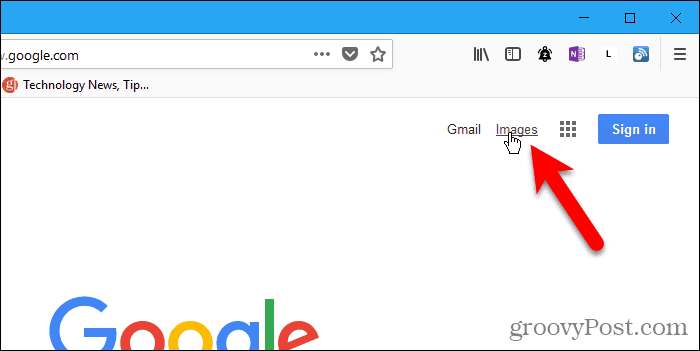
Cara yang lebih cepat dan mudah untuk melakukan pencarian gambar terbalik menggunakan gambar di komputer Anda. GoogleImageShell adalah alat gratis yang menambahkan pencarian gambar terbalik Google ke File Explorer Window sebagai opsi pada menu klik kanan. Opsi secara otomatis mengunggah gambar yang dipilih ke pencarian gambar terbalik Google dan menampilkan hasilnya di browser default Anda.
Mengapa Menggunakan Pencarian Gambar Terbalik?
Jadi, untuk apa Anda menggunakan Reverse Image Search? Selain menemukan sumber gambar, berikut adalah beberapa kegunaan praktis dari pencarian gambar terbalik:
- Temukan informasi tentang produk yang tidak berlabel dan objek lainnya.
- Lacak wallpaper dan versi gambar beresolusi lebih tinggi.
- Temukan resep dari gambar hidangan yang sudah disiapkan.
- Cari tahu nama selebriti dari sebuah gambar.
- Katakan apakah sebuah gambar itu asli atau palsu.
- Identifikasi tumbuhan, hewan, dan lainnya yang tidak diketahui.
Instal GoogleImageShell
GoogleImageShell tidak dipasang seperti program lengkap, juga bukan program portabel. Itu membuat beberapa perubahan pada registri Windows. Jika Anda memindahkan aplikasi ke folder lain, itu tidak akan berfungsi.
Unduh GoogleImageShell dan letakkan file .exe di folder yang tidak mungkin Anda pindahkan atau hapus.
GoogleImageShell memerlukan Windows 7 atau lebih tinggi dan .NET 4.6.1.
Untuk menginstal GoogleImageShell hanya untuk pengguna saat ini, jalankan file .exe. Jika Anda ingin menginstal GoogleImageShell untuk semua pengguna, klik kanan file .exe dan pilih Jalankan sebagai administrator .
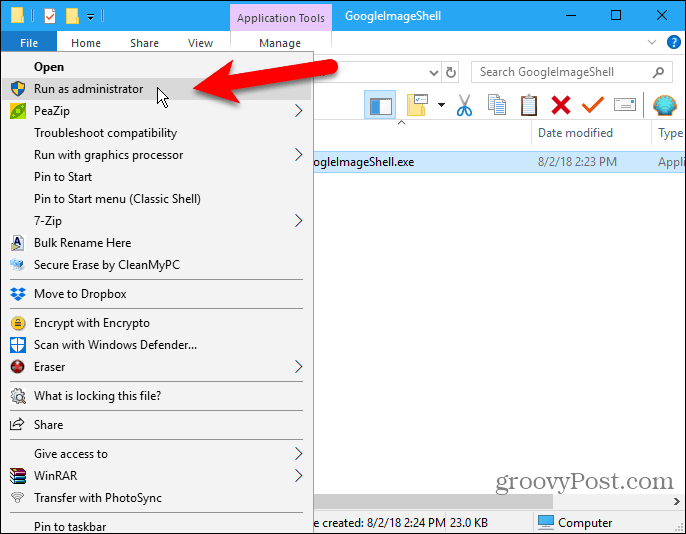
Jika kotak dialog Kontrol Akun Pengguna ditampilkan, klik Ya untuk melanjutkan.
CATATAN
Anda mungkin tidak melihat kotak dialog ini, bergantung pada pengaturan Kontrol Akun Pengguna Anda. Namun, kami tidak menyarankan untuk menonaktifkan UAC sepenuhnya.
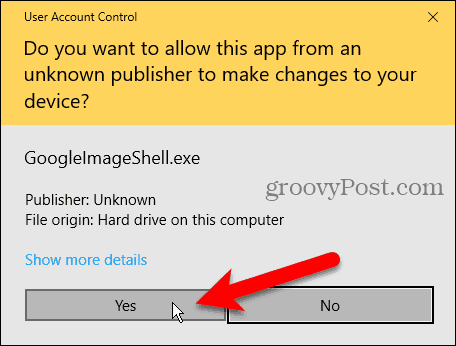
Pada kotak dialog GoogleImageShell , Anda dapat mengubah teks menu Konteks default .
Kemudian, pilih apakah Anda ingin Menyertakan nama file dalam pencarian dan Mengubah ukuran gambar besar sebelum mengunggah .
Jika Anda memasang GoogleImageShell untuk semua pengguna, centang kotak Instal/copot pemasangan untuk semua pengguna .
GoogleImageShell bekerja dengan format PNG, JPG, GIF, dan BMP. Pilih format mana yang Anda inginkan di kotak Instal/hapus instalan untuk jenis file ini .
Klik Pasang .
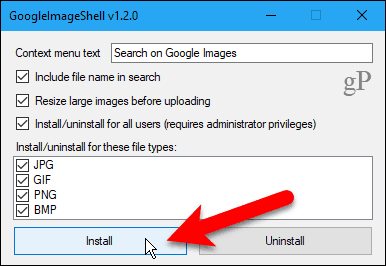
Kotak dialog Instalasi berhasil memberi tahu Anda bahwa entri menu konteks telah ditambahkan ke File Explorer.
Klik OK untuk menutup kotak dialog.
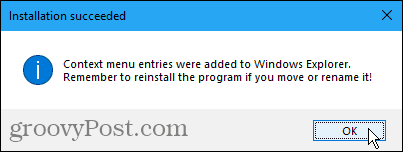
Tutup kotak dialog GoogleImageShell dengan mengeklik X di pojok kanan atas.
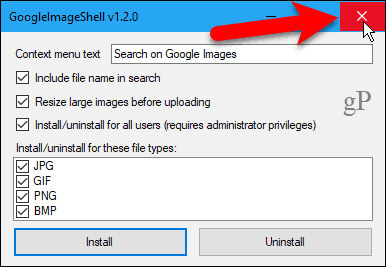
Lakukan Pencarian Gambar Terbalik di Browser Default Anda Menggunakan Gambar di Komputer Anda
Untuk mencari menggunakan gambar di komputer Anda, buka File Explorer dan arahkan ke tempat gambar yang ingin Anda gunakan dalam pencarian gambar terbalik.
Klik kanan pada file dan pilih Cari di Gambar Google (atau apa pun yang Anda beri nama opsi).
CATATAN
Anda juga dapat memilih beberapa gambar untuk pencarian gambar terbalik.
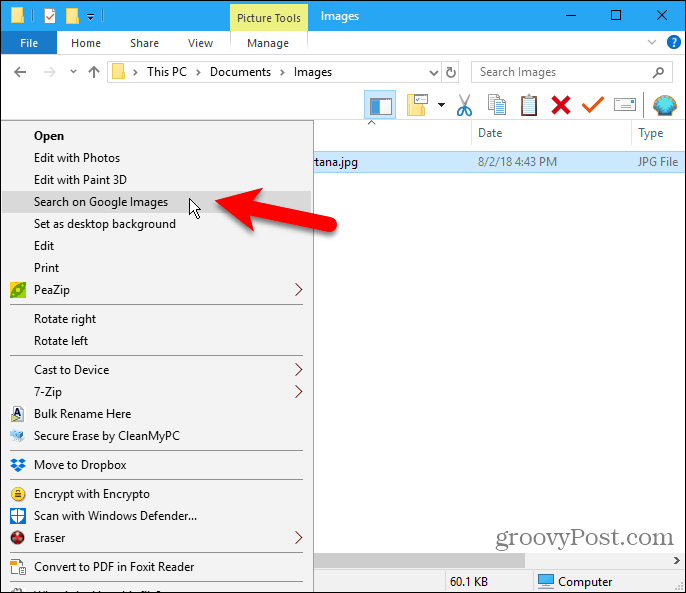
Peramban default Anda terbuka dengan hasil, yang mungkin menyertakan gambar serupa, situs yang menyertakan gambar, dan ukuran gambar lainnya.
Jika Anda memilih beberapa gambar, hasil untuk setiap gambar ditampilkan pada tab terpisah di browser.
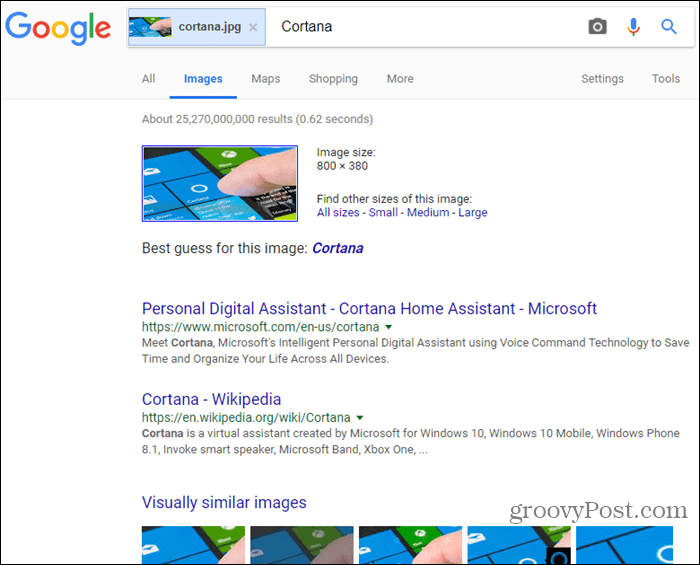
Copot pemasangan GoogleImageShell
Untuk menghapus GoogleImageShell dari menu konteks File Explorer, jalankan kembali file .exe. Jika Anda menginstal untuk semua pengguna, jalankan file .exe sebagai administrator seperti yang dijelaskan di bagian “Instal GoogleImageShell” di atas.
CATATAN
Jangan hapus, pindahkan, atau ganti nama file .exe sebelum menghapus instalan program.
Klik Copot Pemasangan .
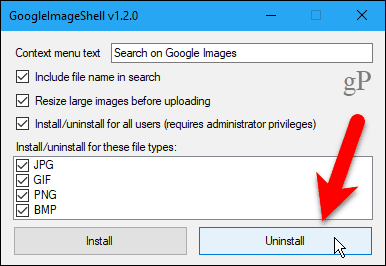
Kotak dialog Uninstall berhasil memberitahu Anda bahwa entri menu konteks telah dihapus dari File Explorer.
Klik OK untuk menutup kotak dialog. Kemudian, tutup kotak dialog GoogleImageShell dengan mengeklik X di pojok kanan atas.
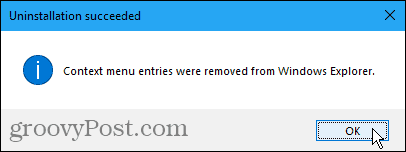
Pencarian Gambar Terbalik Berfungsi Paling Baik pada Gambar yang Biasa Ditemukan
Pencarian menggunakan gambar pribadi seperti foto keluarga atau foto teman kemungkinan besar tidak akan memberikan banyak hasil.
Anda lebih baik menggunakan gambar yang mungkin muncul di tempat lain secara online. Anda akan mendapatkan lebih banyak hasil.